
Obsah:
- Autor John Day [email protected].
- Public 2024-01-30 11:55.
- Naposledy zmenené 2025-01-23 15:05.

V tomto projekte vám ukážem, ako môžete svoj normálny zvonček premeniť na inteligentný bez toho, aby ste zmenili niektorú zo súčasných funkcií alebo prerušili akékoľvek káble. Budem používať dosku ESP8266 s názvom Wemos D1 mini.
Začínate s ESP8266? Najprv si pozrite moje video s úvodom k ESP8266.
Krok 1: Pozrite si video


Video obsahuje podrobné pokyny, ako vytvoriť tento projekt.
Krok 2: Objednajte si komponenty
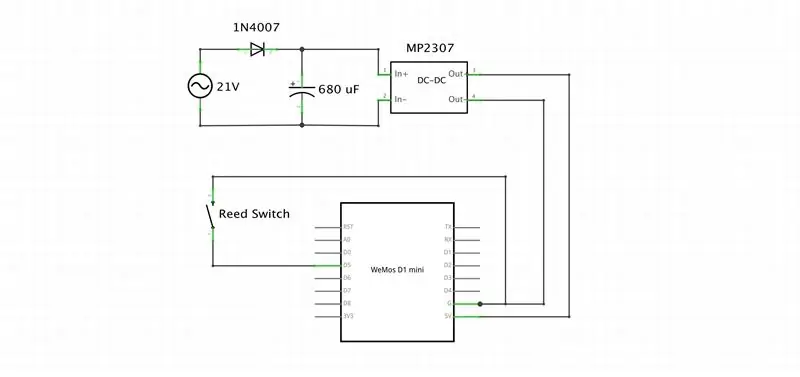
Kúpiť na Amazon.com
- Wemos d1 mini -
- Mini regulátor napätia -
- 1N4001/4007 dióda -
- Kondenzátor 50V 680uF -
AliExpress:
- Wemos D1 Mini -
- Reléový štít -
- Magnetický spínač Reed -
Kúpiť na Amazon.ca
- Wemos d1 mini -
- Mini regulátor napätia -
- 1N4001/4007 dióda -
- Kondenzátor 50V 680uF -
Krok 3: Okruh
Inteligentné zvončeky sú zábavné a užitočné, ale sú zvyčajne drahé. V tomto videu vám ukážem, ako som neinvazívnym spôsobom upgradoval typický zvonček a napojil ho na Home Assistant.
Napájal som d1 mini pomocou napájacieho zdroja zvončeka striedavého prúdu potom, čo som ho konvertoval na jednosmerný prúd, potom som pomocou jazýčkového spínača pripojeného k D5 zistil zvonenie zvončeka, ako je znázornené na schéme nižšie. Väčšina zvončekov je napájaných striedavým prúdom 21 voltov. Aby som získal jednosmerný prúd, najskôr som ho prešiel diódou a potom som pridal 680micro farad kondenzátor na vyhladenie výstupu. Toto sa nazýva polovičný mostíkový usmerňovač. Posledným krokom bolo pridanie prevodníka na zníženie napätia na 5 V. Teraz, keď je okruh pripravený, bolo načase dať to všetko dohromady. Použil som 3x7 perfboard a namontoval všetky komponenty podľa schém. Testoval som všetko, aby som sa ubezpečil, že 21 V striedavý prúd je prevedený na 5 V jednosmerný prúd. Akonáhle všetko vyzeralo dobre, vyrezal som extra oblasť perfboardu.
Krok 4: Prípad

Ďalej som vytlačil malé puzdro, aby sa dalo ľahko namontovať (pôvodný autor Mitzpatrick na
Krok 5: Softvér
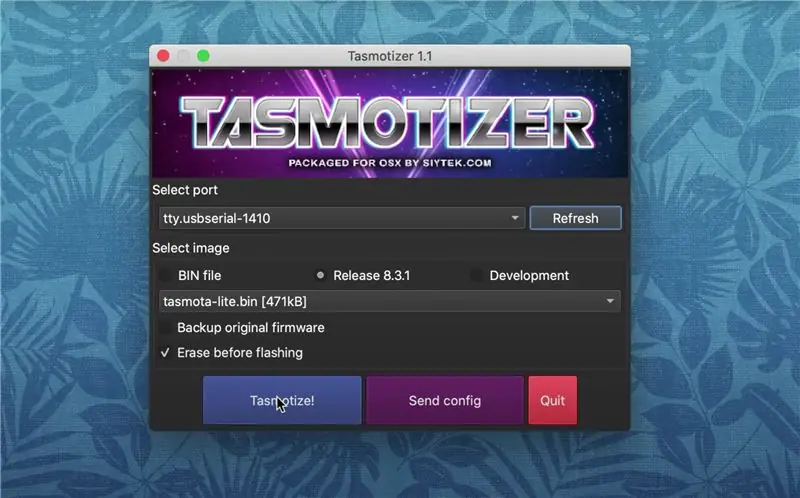
Späť k notebooku som pripojil D1 mini a načítal Tasmotu. Ďalej som sa pripojil k svojej sieti podľa typického nastavenia Tasmota. Po pripojení zariadenia som aktualizoval všetky nastavenia prostredníctvom konzoly. Celý príkazový riadok nájdete v prílohe. Uistite sa, že aktualizujete IP adresu MQTT a poverenia.
Ďalej bol čas na integráciu.
Krok 6: Zapojenie
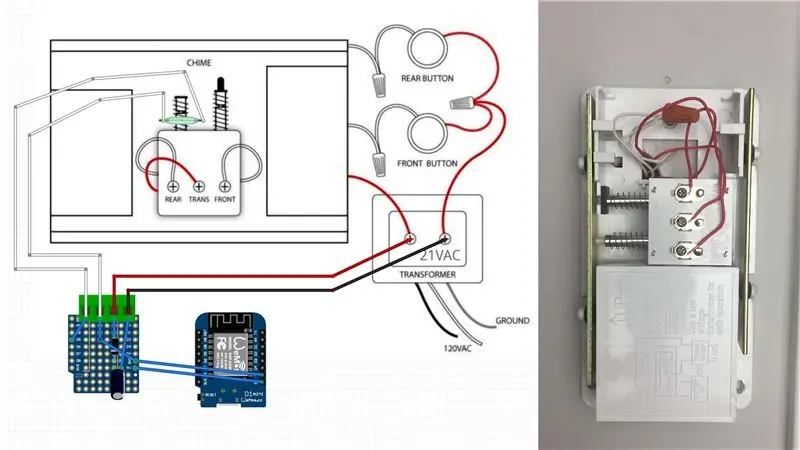
Než som začal, odpojil som napájanie. Pripojenie zariadenia k zvončeku bolo jednoduché: (1) odstránil som kryt, (2) pripevnil som zariadenie k stene pomocou skrutiek, (3) pripojil napájacie vodiče, (4) pripevnil jazýčkový spínač pomocou obojstrannej pásky (5)) a vráťte kryt.
V domácom asistentovi som otvoril konfiguračný súbor a pridal nový snímač MQTT, uložil a reštartoval. Kód je priložený vyššie. Keď som uložil, reštartoval som domáceho asistenta.
Krok 7: Hotovo
Integrácia je teraz dokončená. Teraz môžete tento senzor použiť na spustenie upozornení alebo akéhokoľvek scenára automatizácie!
Ak vám to prišlo užitočné, zvážte prihlásenie sa na odber môjho kanála YouTube - veľmi mi to pomáha. Ak máte záujem podporiť moju prácu, môžete sa pozrieť na moju stránku Patreon.
Väčšina obsiahnutých informácií je založená na osobných znalostiach a skúsenostiach. Je na zodpovednosti diváka, aby nezávisle overil všetky informácie.
Odporúča:
Inteligentný otvárač garážových brán DIY + integrácia domáceho asistenta: 5 krokov

Inteligentný otvárač garážových brán DIY + integrácia domáceho asistenta: Premeňte svoje normálne garážové brány na inteligentné pomocou tohto projektu DIY. Ukážem vám, ako ho postaviť a ovládať pomocou Home Assistant (cez MQTT) a mať možnosť diaľkovo otvárať a zatvárať garážové brány. Budem používať dosku ESP8266 s názvom Wemos
DIY: Monitorujte batériu svojho auta: Kód a nastavenie: 8 krokov

DIY: Monitorujte batériu svojho auta: Kód a nastavenie: Schopnosť monitorovať batériu vášho auta môže zabrániť nepríjemným prekvapeniam. Ukážem vám, ako som zostavil hardvér, načítal softvér a nainštaloval monitor do svojho auta. Budem používať dosku ESP8266 s názvom Wemos D1 Mini. Nový t
Integrácia domáceho asistenta Geigera: 8 krokov

Integrácia domáceho asistenta Geigerovho počítadla: V tomto tutoriáli vám ukážem, ako pridať vlastné senzory do HASS (domáceho asistenta), konkrétnejšie geigerového počítadla, ale postup je podobný aj pre ostatné senzory. Budeme používať dosku NodeMCU, geigerový pult na arduino
Ovládanie žalúzií s ESP8266, integrácia Google Home a Openhab a webové ovládanie: 5 krokov (s obrázkami)

Ovládanie žalúzií S ESP8266, integráciou Google Home a Openhab a webovým ovládaním: V tomto návode vám ukážem, ako som k svojim žalúziám pridal automatizáciu. Chcel som mať možnosť pridať a odstrániť automatizáciu, takže všetka inštalácia je nasadená. Hlavnými časťami sú: krokový motor, krokový ovládač ovládaný bij ESP-01 prevodovka a montáž
Wifi riadený 12v LED pásik s použitím Raspberry Pi s Tasker, integrácia Ifttt .: 15 krokov (s obrázkami)

Wifi riadený 12v LED pásik s použitím Raspberry Pi s integráciou Tasker, Ifttt .: V tomto projekte vám ukážem, ako ovládať jednoduchý 12 V analógový LED pás cez wifi pomocou malinového pi. Na tento projekt budete potrebovať: 1x Raspberry Pi (I používam Raspberry Pi 1 Model B+) 1x RGB 12v Le
